Resumo
Recuperar arquivos perdidos no iPhone torna-se fácil quando você tem um backup do iTunes. Como recuperar dados do backup do iTunes? Este post tem como objetivo mostrar o melhor extrator de backup do iTunes.
Um iPhone ou um iPad pode ajudá-lo a lidar com muitas tarefas da vida diária. E você enfrentará uma tarefa difícil quando perceber alguma perda de dados no seu iPhone. Como recuperar dados do iPhone/iPad? Você pode recorrer ao iTunes para obter ajuda, porque recuperando dados do iTunes é uma das maneiras mais comuns de recuperar seus dados excluídos.
Se você tem o hábito de fazer backups regulares dos dados do seu iPhone com o iTunes, é fácil restaurar os arquivos perdidos rapidamente. Você pode restaurar o iPhone do iTunes com facilidade. Agora voltamos à questão, como você recupera dados do backup do iTunes? Continue lendo para encontrar as respostas.

Antes de recuperar arquivos do iPhone/iPad do backup do iTunes, você deve ter um backup no iTunes. O iTunes ajuda muitos usuários do iOS a fazer backup de dados como fotos, arquivos de mídia, mensagens, registros de chamadas, dados de aplicativos, configurações, memorandos de voz, calendário, favoritos e outros. Aqui, simplesmente apresentamos a você como fazer um backup do iTunes para o seu dispositivo, usando seu telefone, um cabo USB e o iTunes mais recente.
Passo 1 Inicie a versão mais recente do iTunes no seu PC ou Mac.
Passo 2 Conecte seu iPhone ao computador usando um cabo USB e aguarde até que um ícone do iPhone apareça no iTunes.
Passo 3Clique no ícone do iPhone > Marque "Este computador" em "Backups" na janela da direita. Clique em "Fazer backup agora.
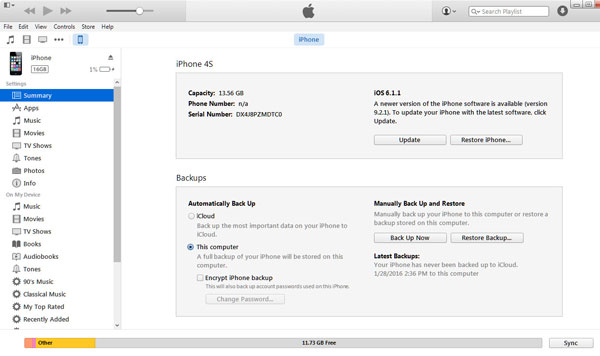
Desta forma, todos os dados do iPhone serão sincronizados pelo iTunes. Você pode se perguntar onde o iTunes faz backup dos dados do seu iPhone/iPad. Vá e encontre o local de backup do iTunes no seu computador ou use um programa de terceiros que apresentaremos para visualizar o conteúdo de backup do iTunes.
Se você tiver um backup adequado do iTunes, poderá iniciar a restauração a partir do backup do iTunes. Esta parte mostrará duas maneiras de recuperar os dados do iPhone a partir do backup do iTunes. Você pode escolher a sua preferida para recuperar os dados excluídos/perdidos.
Gostaríamos de mencionar outro extrator de backup do iTunes. FoneLab é a ferramenta tudo-em-um exata do visualizador de backup do iTunes e do extrator de backup do iTunes. Ele permite visualizar arquivos de backup do iTunes (fotos, mensagens, contatos, favoritos/histórico do Safari, etc.) e restaurar dados (fotos, contatos, músicas, notas, etc.) do backup do iTunes facilmente. Você pode baixá-lo gratuitamente e experimentá-lo.
| Recuperar do dispositivo iOS | ||||
|---|---|---|---|---|
| Dispositivos Suportados | Dados de Recuperação Suportados | |||
iPhone 4 / 3GS, iPad 1 e iPod touch 4 | Recuperar todos os dados excluídos (19 tipos): contatos, mensagens, histórico de chamadas, calendário, notas, lembretes, favoritos do Safari, mensagens do WhatsApp, documentos do aplicativo, rolo da câmera, biblioteca de fotos, fluxo de fotos, fotos do aplicativo, vídeos do aplicativo, áudio do aplicativo, mensagem Anexos, anexos do WhatsApp, memorandos de voz, correio de voz. | |||
iPhone 15/14/13/12/11/XS/XR/X/8/7, iPad Pro/Air/mini e iPod touch 5/6 | Recuperar dados excluídos (8 tipos): contatos, mensagens, histórico de chamadas, calendário, notas, lembretes, favoritos do Safari, mensagens do WhatsApp | |||
| Recuperar do arquivo de backup do iTunes | ||||
|---|---|---|---|---|
Recuperar dados excluídos (8 tipos): contatos, mensagens, histórico de chamadas, calendário, notas, lembretes, favoritos do Safari, Whatsapp | ||||
| Recuperar do arquivo de backup do iCloud | ||||
|---|---|---|---|---|
Dados excluídos de backup (7 tipos): contatos, mensagens, histórico de chamadas, calendário, notas, lembretes, favoritos do Safari | ||||
Passo 1Execute o extrator de backup do iTunes
Instale o iTunes Backup Extractor no seu PC e inicie-o. Para garantir que o processo de restauração do backup do iTunes para o seu iPhone seja bem-sucedido, você deve executar o iTunes no seu computador com este método.
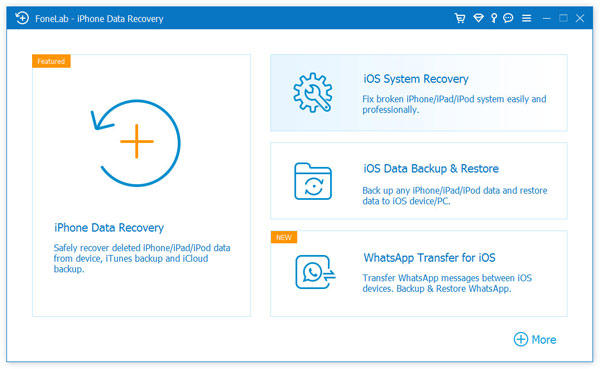
Passo 2Digitalize o backup do iTunes
Escolha o modo de recuperação de "Recuperar do arquivo de backup do iTunes">"Iniciar digitalização" para escanear seu backup do iTunes. Levará alguns segundos para escanear o backup do iTunes. Se você fez backup criptografado do iTunes, então aqui você precisa suspirar na senha.
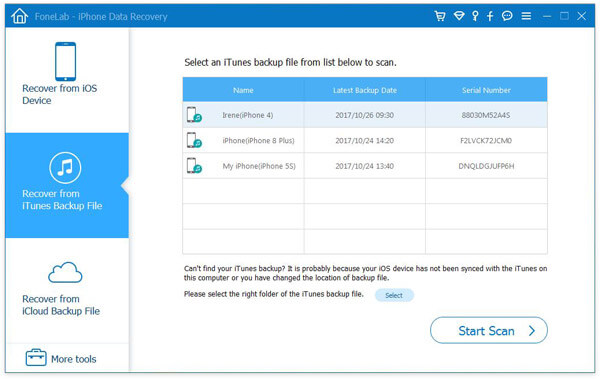
Passo 3Restaurar o iPhone do iTunes
Após a verificação, você pode ver todos os arquivos neste backup do iTunes listados em categorias no controle esquerdo, como fotos, músicas, mensagens, contatos, histórico de chamadas, calendários, lembretes, favoritos/histórico do Safari, etc. Clique em um tipo de arquivo , e seus detalhes serão exibidos na interface correta. Escolha quais dados você deseja restaurar do iTunes, clique em "Recuperar" para restaurar o iPhone do iTunes.
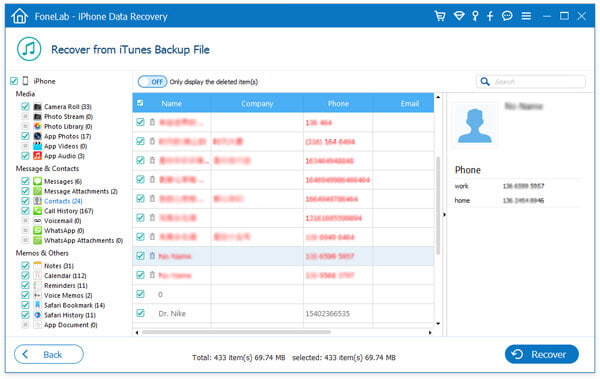
Se você está procurando um extrator de backup gratuito do iTunes, o próprio iTunes é o exato. Mas antes de restaurar o backup do iPhone no iTunes, você deve saber os seguintes pontos:
Em seguida, veja as etapas para restaurar o iPhone a partir do backup do iTunes conforme abaixo:
Passo 1Conecte o iPhone
Conecte seu iPhone com um cabo USB ao PC e inicie o iTunes mais recente em seu PC.
Passo 2Recupere o iPhone do backup do iTunes gratuitamente
Aguarde alguns segundos até encontrar o ícone do iPhone no iTunes e clique no ícone. Então clique "restaurar Cópia" para restaurar a biblioteca de músicas, contatos, mensagens, fotos, etc. do iTunes para o seu iPhone.
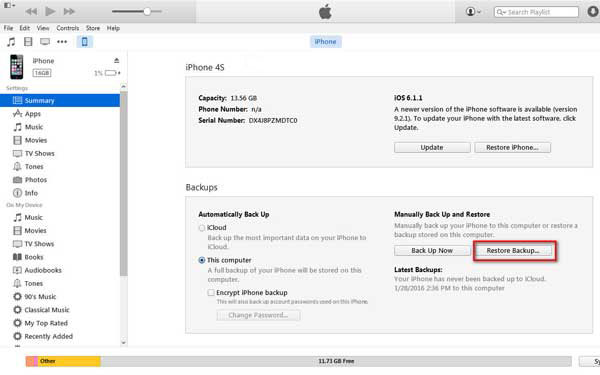
Esta é uma maneira gratuita de restaurar todo o backup do iTunes para o seu iPhone. Mas quando você aproveitar o caminho livre, você suportará a inconveniência trazida por ele. Qual caminho é melhor? Obviamente, encontre a resposta por si mesmo.
Se você não tem um backup do iTunes correto para restaurar o iPhone, como recuperar os dados excluídos ou perdidos? Na verdade, a ferramenta recomendada acima permite que você recupere dados do iPhone/iPad diretamente do dispositivo ou extraia dados do backup do iCloud.
Recuperar do dispositivo iOS: Escolha o modo "Recuperar do dispositivo iOS" e verifique todos os arquivos existentes/excluídos no seu iPhone, então você pode encontrar e restaurar o iPhone. Você pode recuperar todos os dados excluídos do iPhone 15/14/13/12/11/XS/XR/X/8/7/SE/6/5/4, iPad Pro/Air/mini, iPod touch 6/5, etc. com a versão completa. Basta baixá-lo gratuitamente e experimentar.
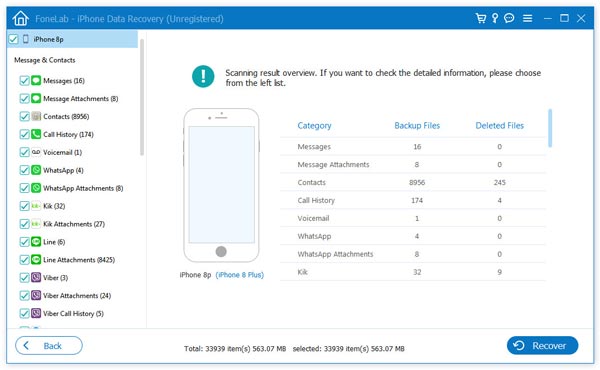
Recuperar do arquivo de backup do iCloud: esta melhor alternativa do iTunes também permite recuperar dados de arquivos de backup do iCloud. Você pode baixar o arquivo de backup do iCloud e escolher os dados para verificar e recuperar. Você também pode recuperar vídeos, fotos, contatos, mensagens, imagens, iMessages, notas, calendário, mensagem de voz, lembretes, correio de voz, mensagens do WhatsApp e assim por diante dos arquivos de backup do iCloud.

Aqui está um vídeo que permite que você aprenda mais sobre o FoneLab para recuperar dados do iPhone/iPad/iPod:


Neste post, falamos principalmente sobre como restaurar o iPhone do iTunes. Mostramos duas maneiras de recuperar os arquivos excluídos no iPhone. Você pode escolher qualquer um deles para recuperar os dados do iPhone.